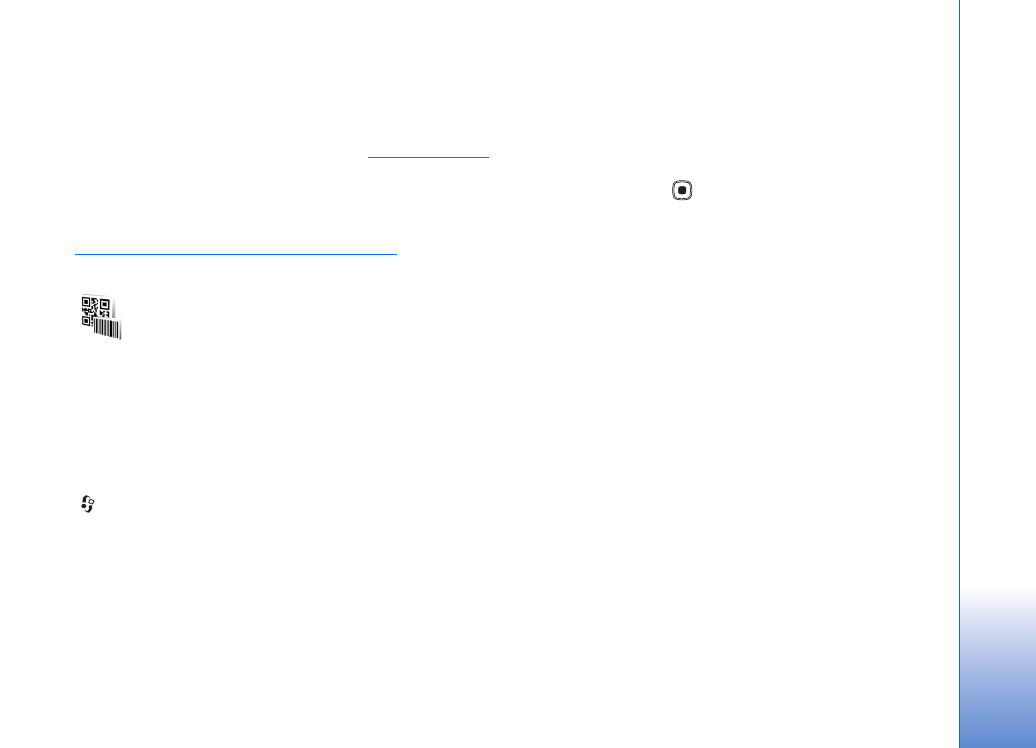
Barcode Reader
Verwenden Sie die Anwendung
Barcode
zum Entschlüsseln
verschiedener Codetypen (zum Beispiel von Barcodes und
Codes in Magazinen). Die Codes enthalten möglicherweise
Informationen wie URL-Links, E-Mail-Adressen und
Telefonnummern.
Um Barcodes zu scannen und zu entschlüsseln, drücken Sie
, und wählen Sie
Office
>
Barcode
.
Um einen Code zu scannen, wählen Sie
Code scannen
.
Ordnen Sie den Code auf dem Display zwischen den roten
Linien an.
Barcode
scannt und entschlüsselt den Code, und
die entschlüsselten Informationen werden auf dem Display
angezeigt.
Um die gescannten Daten zu speichern, wählen Sie
Optionen
>
Speichern
. Die Daten werden im Format .bcr
gespeichert.
Um gespeicherte entschlüsselte Informationen
anzuzeigen, wählen Sie in der Hauptansicht
Gespeich.
Daten
. Drücken Sie
, um einen Code zu öffnen.
Wenn die entschlüsselten Informationen angezeigt
werden, werden die verschiedenen Links, URL-Links,
Telefonnummern und E-Mail-Adressen durch Symbole
oben auf dem Display in der Richtung dargestellt, in der
Sie in den entschlüsselten Informationen enthalten sind.
Wählen Sie
Gespeich. Daten
>
Optionen
sowie aus den
folgenden Optionen:
Neuen Code scannen
– Einen neuen Code scannen
Link öffnen
– Einen Web-Link öffnen
Zu Lesezeichen hinzuf.
– Einen Web-Link bei den
Lesezeichen unter
Internet
speichern
Mitteilung verfassen
– Eine Textmitteilung oder eine
E-Mail an eine Telefonnummer oder eine E-Mail-Adresse
senden
Zu Kont. hinzufügen
– Eine Telefonnummer, eine E-Mail-
Adresse oder eine Web-Adresse unter
Kontakte
einfügen
Anrufen
– Eine Telefonnummer anrufen
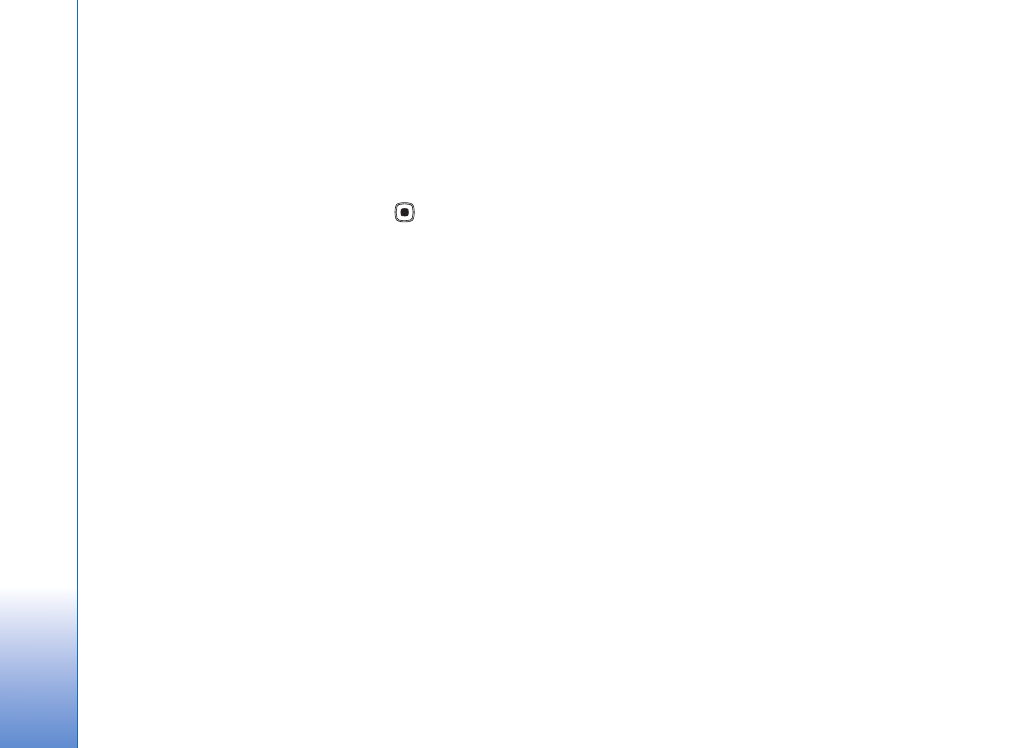
Office
118
Die verfügbaren Optionen hängen möglicherweise vom
markierten Link ab.
Um den Akku zu schonen, wechselt das Gerät in den
Standby-Modus, wenn
Barcode
nicht aktiviert werden
kann oder 1 Minute lang keine Taste betätigt wurde.
Um mit dem Scannen oder Anzeigen gespeicherter
Informationen fortzufahren, drücken Sie
.
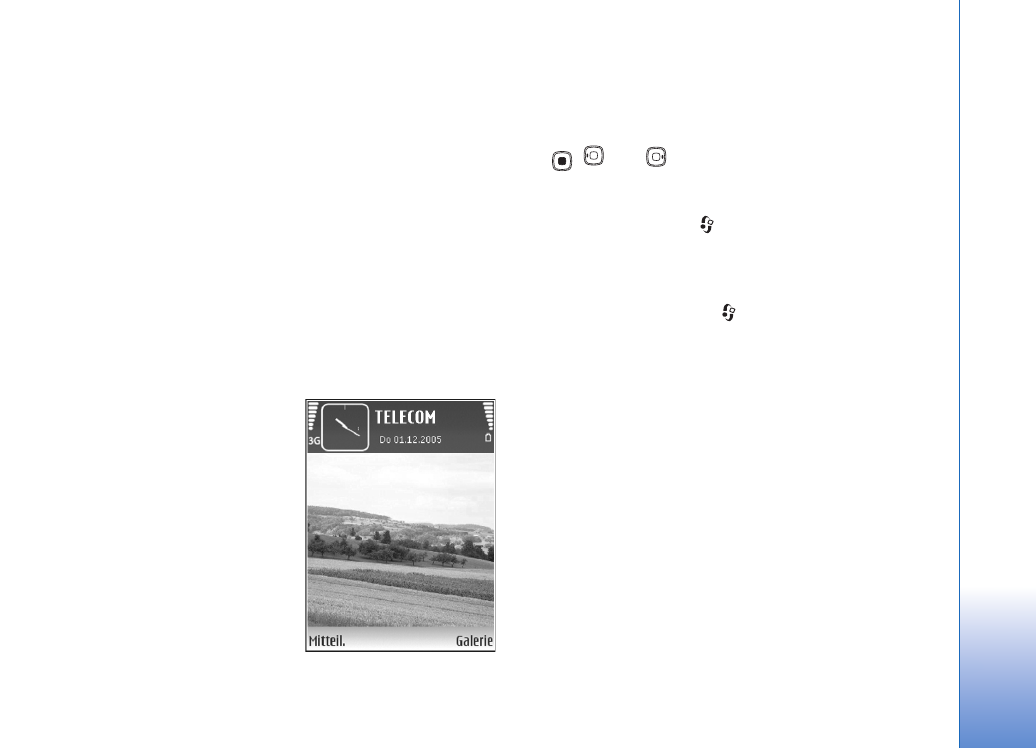
Personalisiere
n des Geräts
119